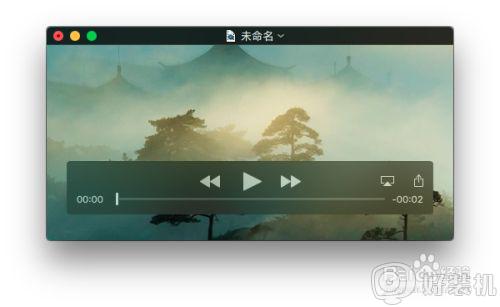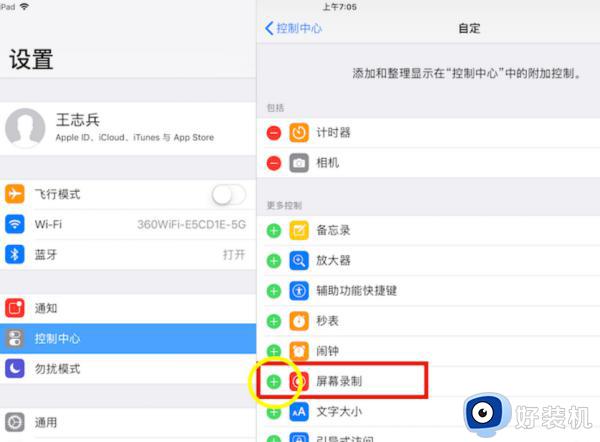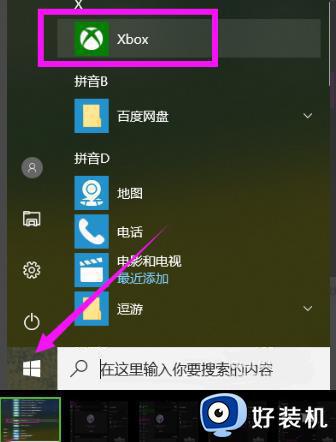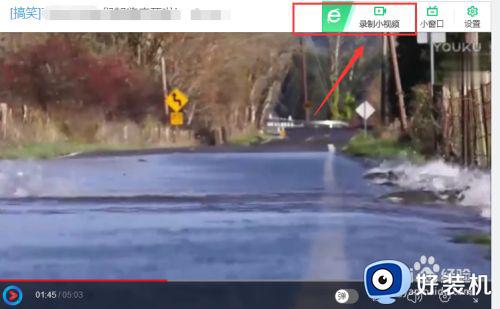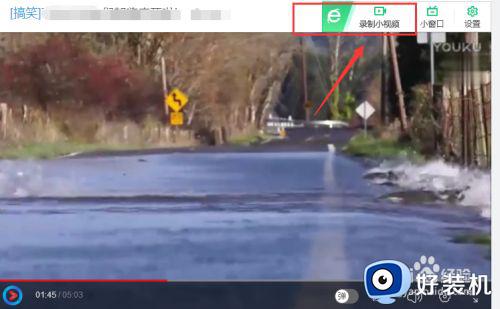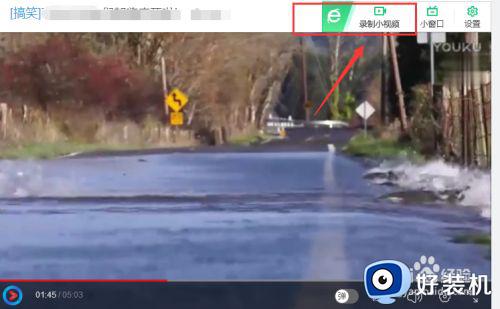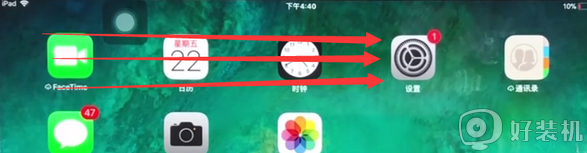电脑的录屏功能在哪 电脑自带的录屏功能怎么打开
时间:2023-05-25 15:53:10作者:haoxt
许多小伙伴在电脑上看视频的时候,都会选择录制下来,方便以后本地观看或修改。电脑录屏可以使用专业录屏软件,也可以使用自带的录屏功能,许多用户不知道电脑的录屏功能在哪,所以本文小编就来教大家电脑自带的录屏功能怎么打开的方法,包括windows系统和mac系统。
一、windows电脑录屏功能
1、点击游戏选项
按win+i进入到Windows电脑的设置界面,点击里面的游戏选项。
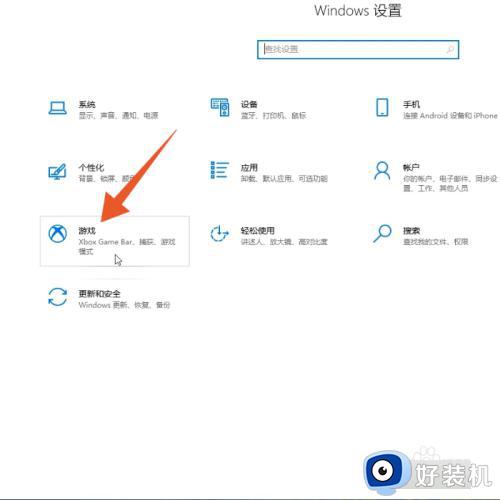
2、打开滑块
选择并打开里面的游戏快捷按键的功能滑块。
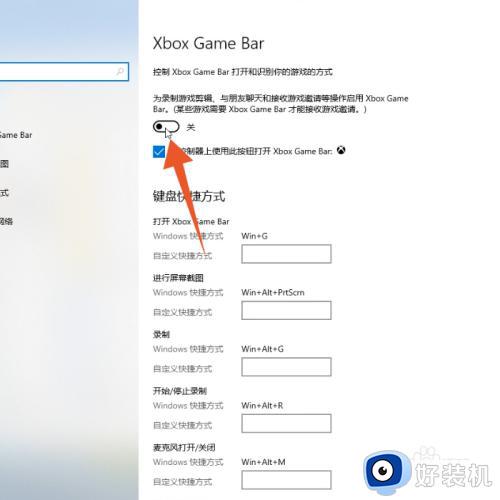
3、按下组合按键
找到并按下电脑键盘上面的win+g的组合按键,再在弹出的录制框里面点击录制按钮即可。

二、mac系统录屏功能
1、点击文件菜单
先在启动台里点击QuickTime Player程序,将它添加到任务栏里面后点击上方的文件菜单。
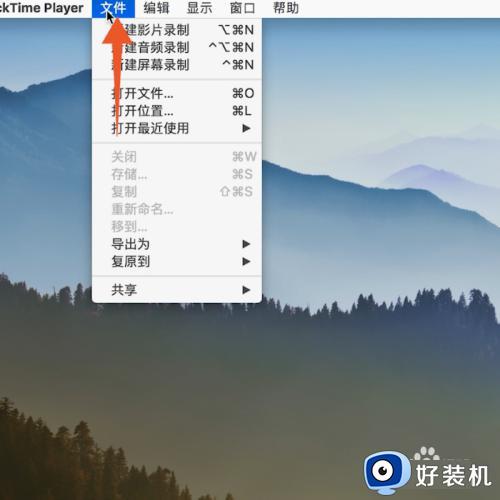
2、点击红色录制按钮
点击里面第三个新建屏幕录制的选项,弹出录制框后点击中间红色的录制按钮。
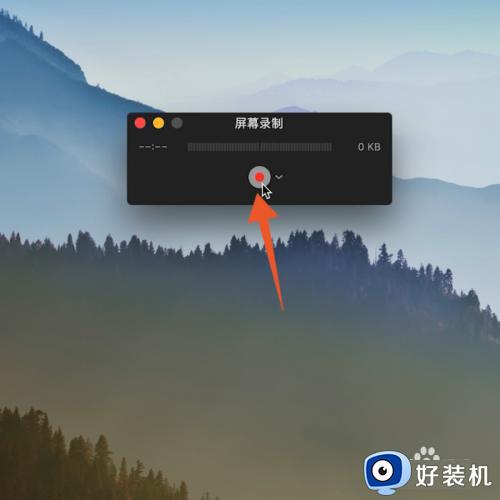
3、点击任意空白处
根据屏幕提示选择你想要的录制方式,点击屏幕任意空白处即可进行全屏录制。

电脑的录屏功能在哪打开的教程就是这样子,如果你需要使用电脑上的录屏工具,就可以来学习下这个教程,希望对大家有帮助。